Chromium内核版微软Win10 Edge浏览器怎么样?
去年年底,微软宣布将放弃自己开发的EdgeHTML内核,把windows10内置的默认浏览器Edge,转换成跟谷歌浏览器同样采用Chromium内核。换句话说,就是要把未来的Windows 10默认浏览器替换成只是换了一个皮肤的Chrome。
昨天这款采用Chromium内核的Edge浏览器测试版已经放出了安装包。在用完之后,我最惊叹的一点,就是它能做得多么像是Chrome。基于Chromium的Edge会变成怎样呢?让我们通过它的泄露版来看看有啥变化。目前,基于Chromium的微软Edge属于泄露版,想体验的网友可以进入网盘下载(链接: 点此进入 提取码: ijgc),不过目前该版本仍不稳定,请慎重使用。
访问:
微软中国官方商城 - Windows
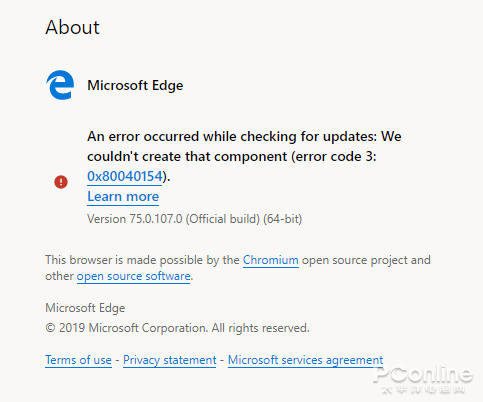
图1 泄露的Chromium版Edge
极速安装 简洁的操作界面
基于Chromium的微软Edge(后简称C版Edge)内核都换了,真可谓是脱胎换骨了!它采用了Chrome的极速且无选项安装方式,点击安装程序后一会儿就安装完毕,安装完毕自动弹出主界面,用户不能自行选择安装目录。
C版Edge的主界面非常的简洁,传统的标签栏加地址栏再加内容显示区域,这界面看起来像极了Chrome浏览器,两者有点让人分不清的模样。
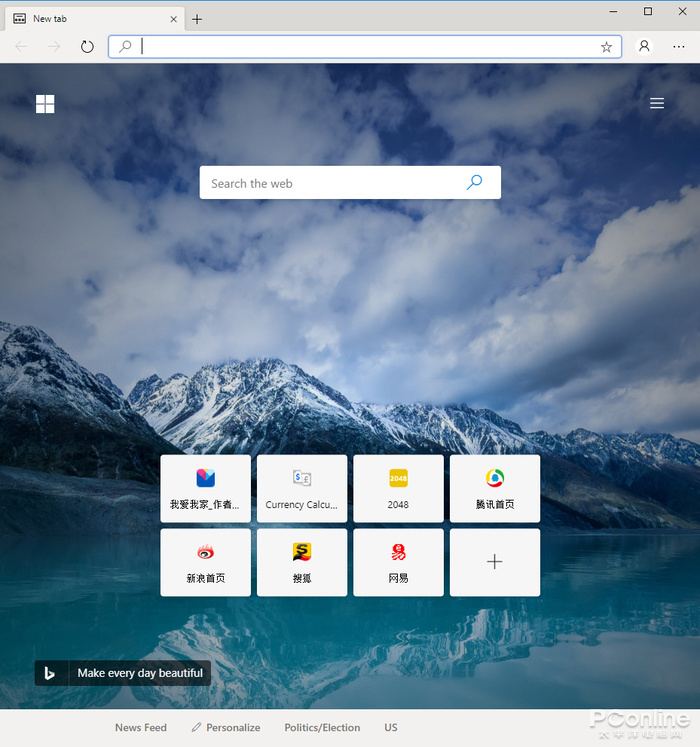
图2 C版Edge主界面
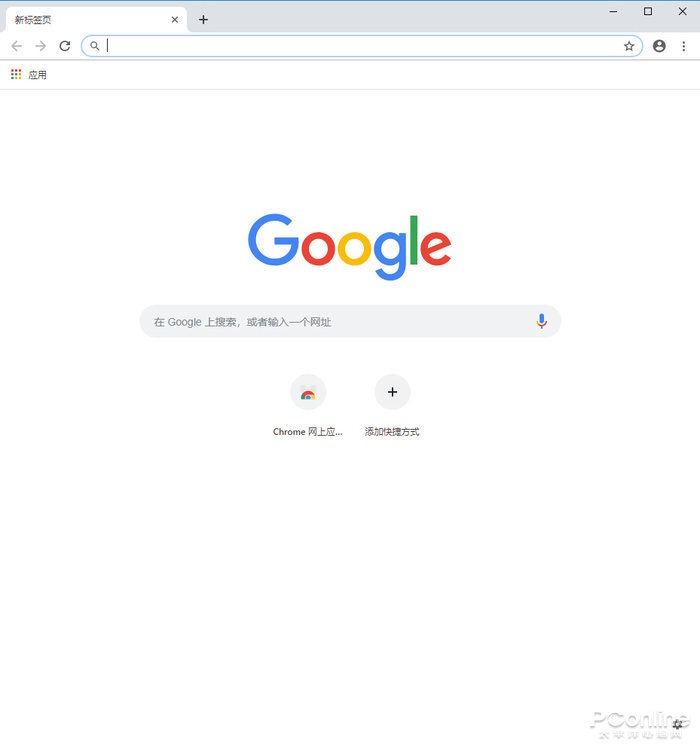
图3 Chrome 73主界面
Edge怎么变中文界面?目前C版Edge还没有简体中文版,全英文界面,需要将其变成中文版的用户,可以通过找到谷歌浏览器的安装路径lGoogleChromeApplication版本号localeszh-CN.pak这个文件,将其复制到Edge默认安装路径的EdgeApplication版本号Locales目录下即可。(此操作将导致部分设置选项不可见,用的不爽删掉该文件即可)
C版Edge已经支持了Windows 10的暗黑模式,不过默认没有开启,用户需要到edge://flags/这个开发者选项里中找到Microsoft Edge theme将其开启,然后C版Edge就可以根据windows10的亮/暗的应用模式来更改界面模式了。
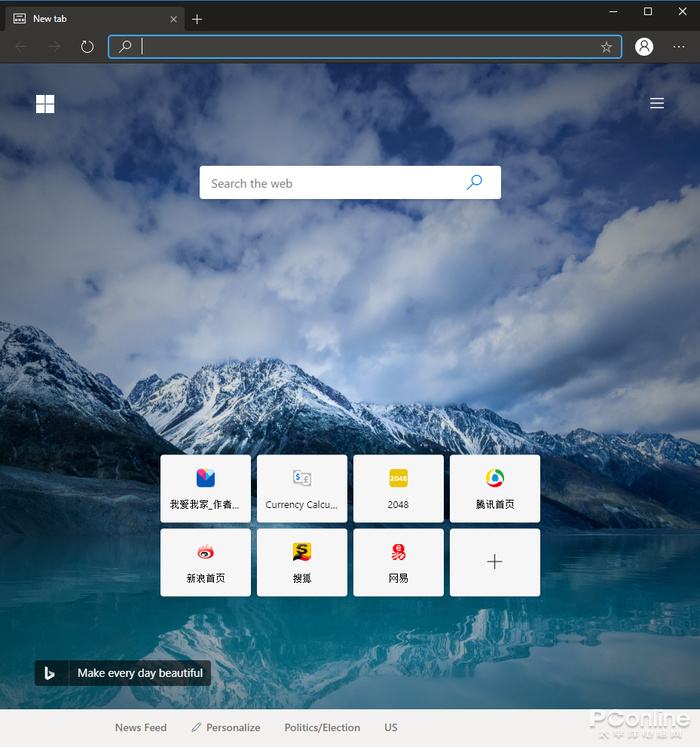
图4 C版Edge的暗黑界面模式
2功能体验:数据导入和登录
Chromium内核Edge 功能全体验
引导设置 三种不同的标签内容页面
首次开启C版Edge,会有一个引导程序,引导用户设置一些浏览器参数。用户可以选择使用自己的数据,也可以重新开始设置。
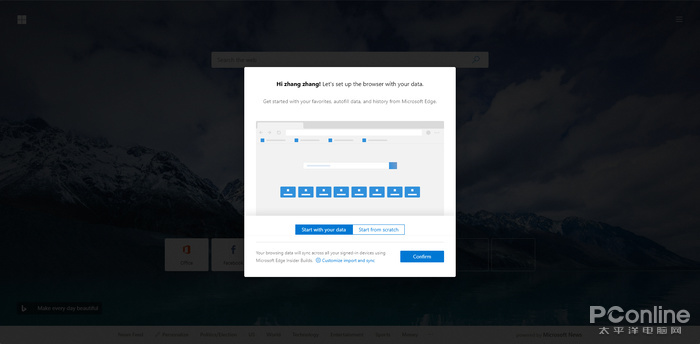
图5 引导程序
接着可以选择新标签页的三种不同内容展示,其中的信息也就是新闻,选择该项的话,目前查看到的还是英文新闻内容。
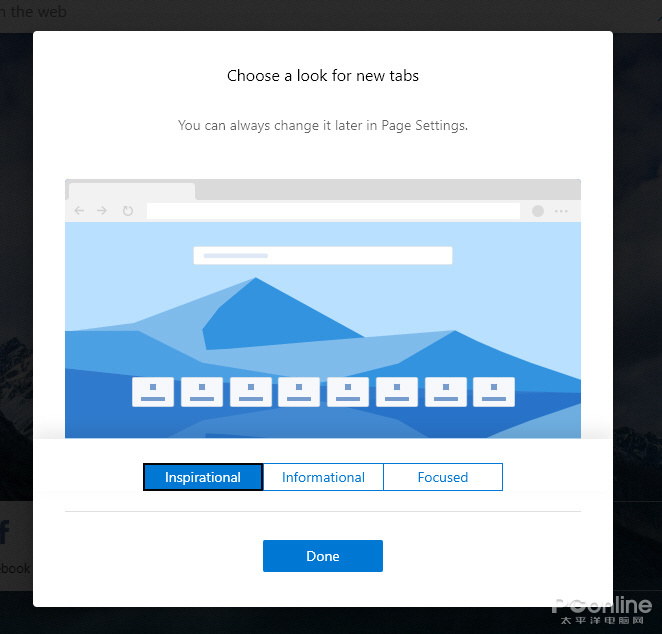
图6 选择新标签页内容展示
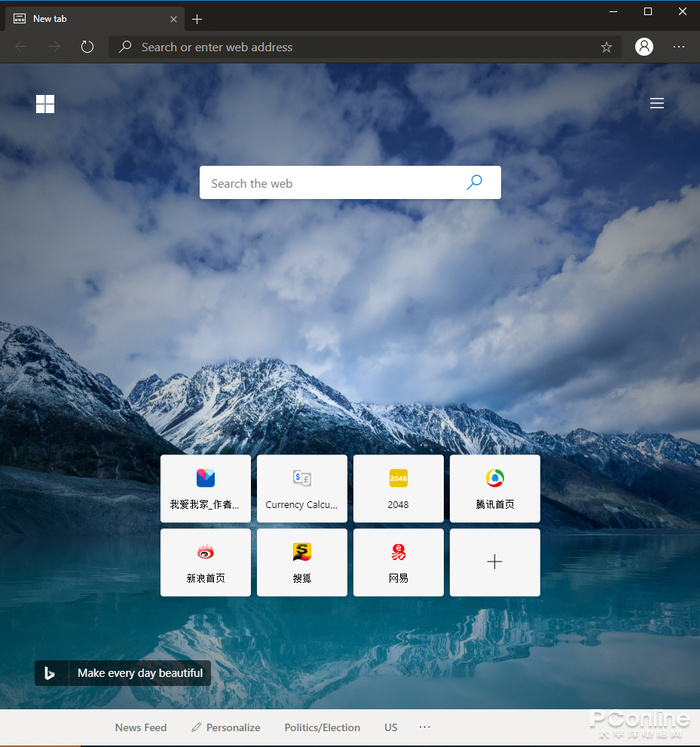
图7 inspirational样式(背景为必应每日壁纸)
[!--empirenews.page--]
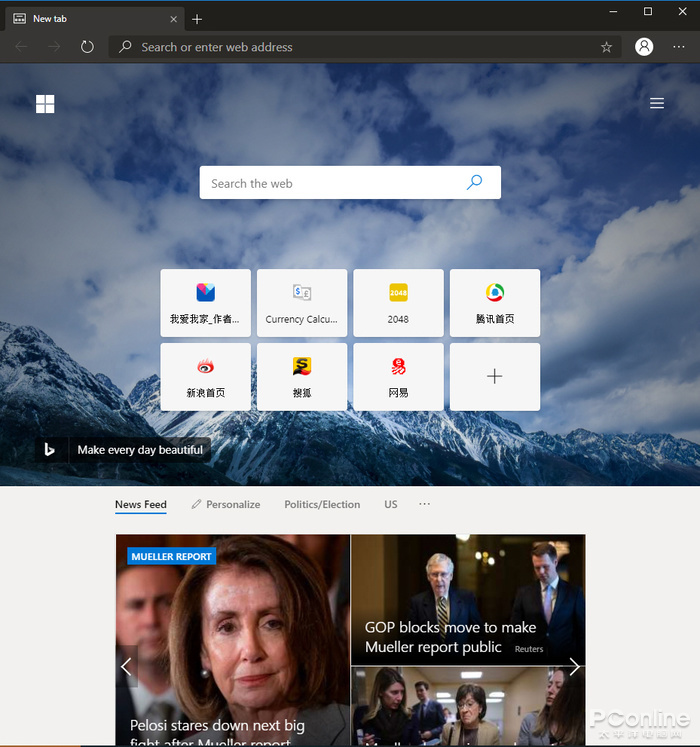
图8 informational样式(带新闻资讯)
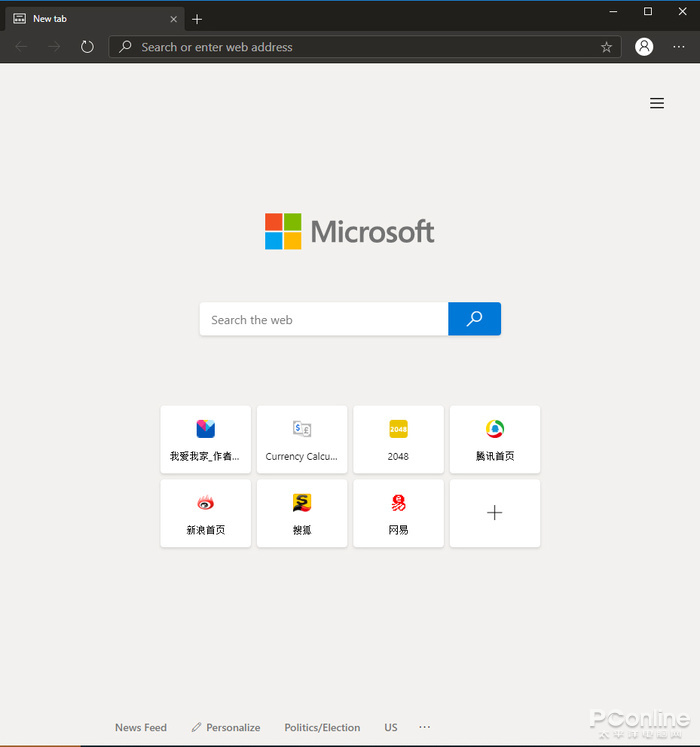
图9 focused样式(简单模式)
用户可以新标签页右上角的选项按钮中切换标签样式。除了可以切换标签样式外,还支持设置页面内容开关,另外还能设置查看的新闻内容类别。
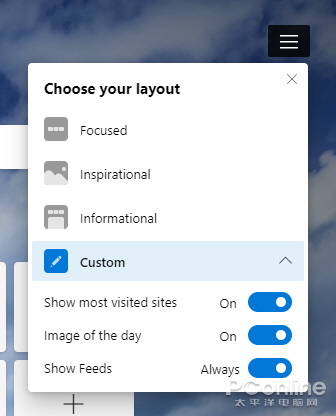
图10 可切换标签样式
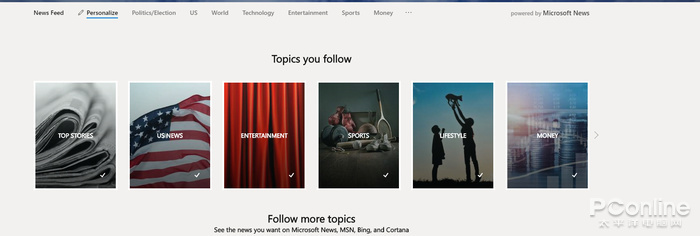
图11 可设置新闻内容类别
新版Edge的新功能 支持导入其它浏览器数据
如果你选择的是使用自己的数据,那么还有一个导入数据的操作,用户可以导入原Edge、Chrome、IE浏览器的收藏夹、自动填表、保存的密码以及历史数据这些数据。
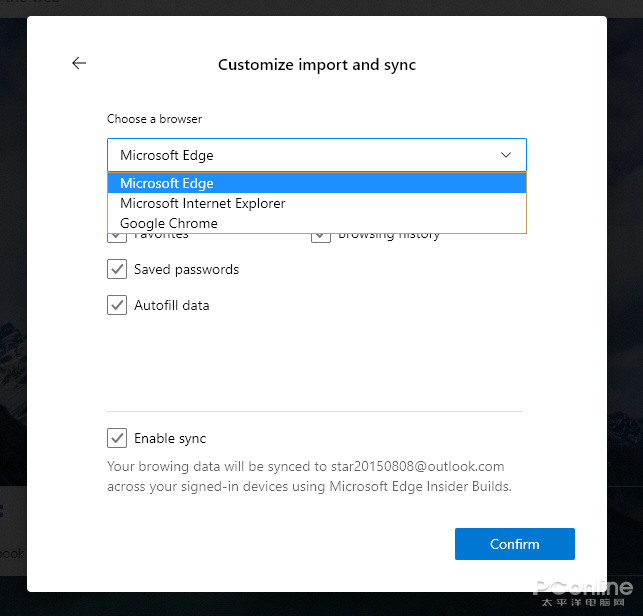
图12 数据导入选项
新版Edge的新功能 支持快捷添加账号
在C版Edge主界面右上角我们会看到一个用户按钮,点击后可查看用户信息页面,这与Chrome非常的类似。比较特别的是,用户可以在这里快速的添加新的浏览账号,想要新账号同步的话也可以登录其其它的微软账号进行同步。
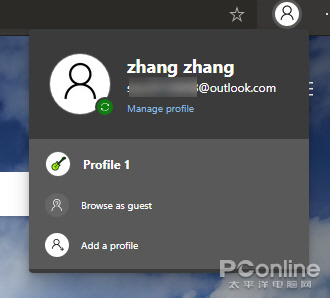
图13 用户信息页面
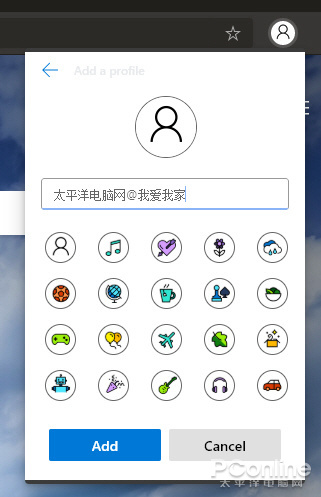
图14 快捷添加浏览账号页面
3功能体验:支持Web App
新版Edge的新功能 支持数据同步
在C版Edge中加入了用户数据同步功能,用户可以选择同步收藏夹、扩展、历史、设置、打开的标签页、地址、电话号码、密码等数据(目前仅支持同步收藏夹与扩展)。而这个同步的账号则是使用用户系统登录的微软账号来自动登录的。也就是说你的用户数据可以跟着账号走了。
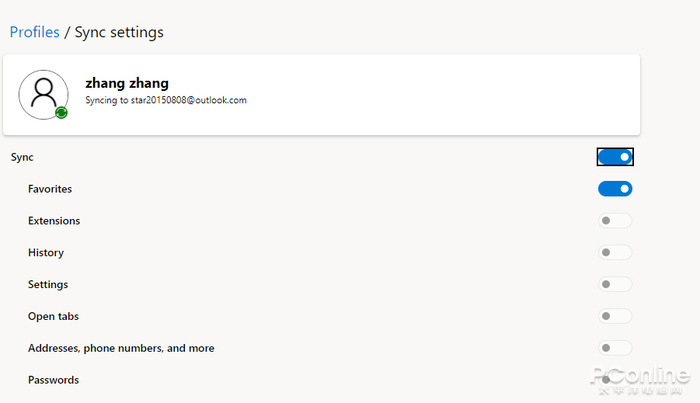
图15 用户数据同步选项
新版Edge的新功能 支持页面朗读
C版Edge的菜单页面跟Chrome的差不多,较为明显的就是C版Edge多了一个朗读页面选项,点击后可以进行页面内容朗读,较为智能的就是会自动朗读页面内容里的文章标题与文章内容而跳过其它不相干的页面文字内容。在功能上用户可以调整朗读语速,并且支持中文朗读,不过目前只有一种中文语音。
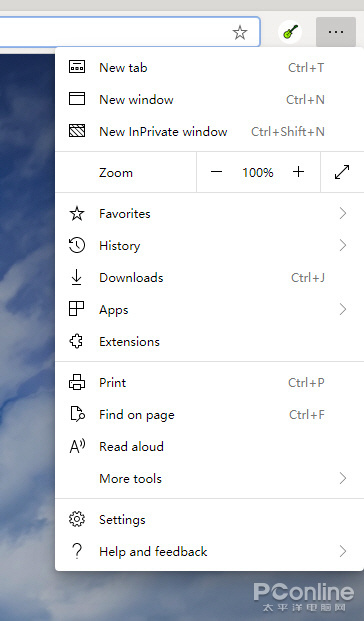
图16 C版Edge菜单选项
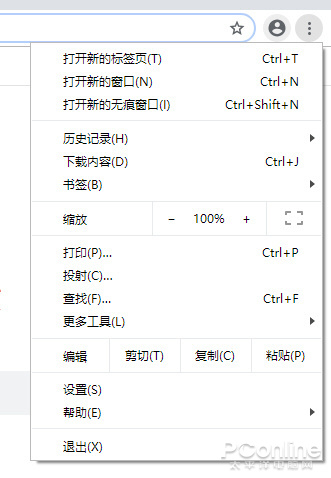
图17 Chrome菜单选项
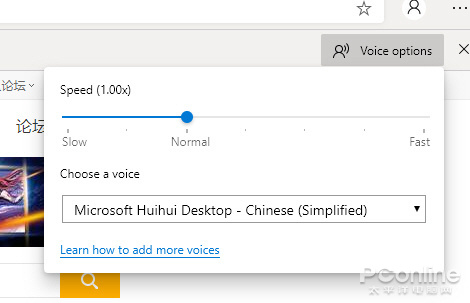
图18 朗读选项
新版Edge的新功能 支持WEB APP
C版Edge支持WEB APP,用户可以自行到各个支持WEB APP的网站去安装WEB APP,也可以将普通网页变成Web APP的运行模式。比如将小编的文章目录地址在C版Edge中安装成一个WEB APP后,就会在系统桌面上生成该网址的WEB APP版快捷方式。用户点击该快捷方式运行后将,该网址将以独立的、迷你的浏览器界面进行打开操作。
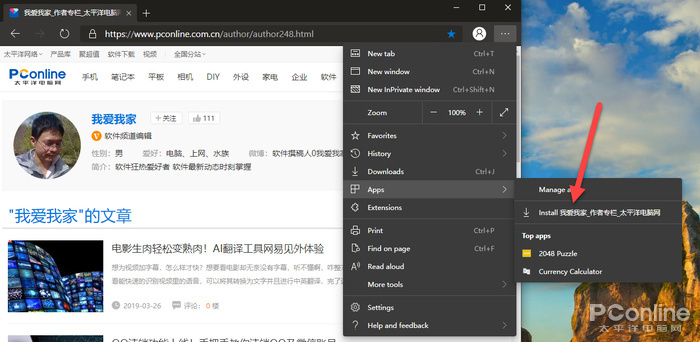
图19 安装为WEB APP
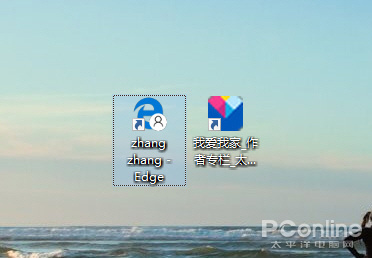
图20 安装后在桌面生成图标
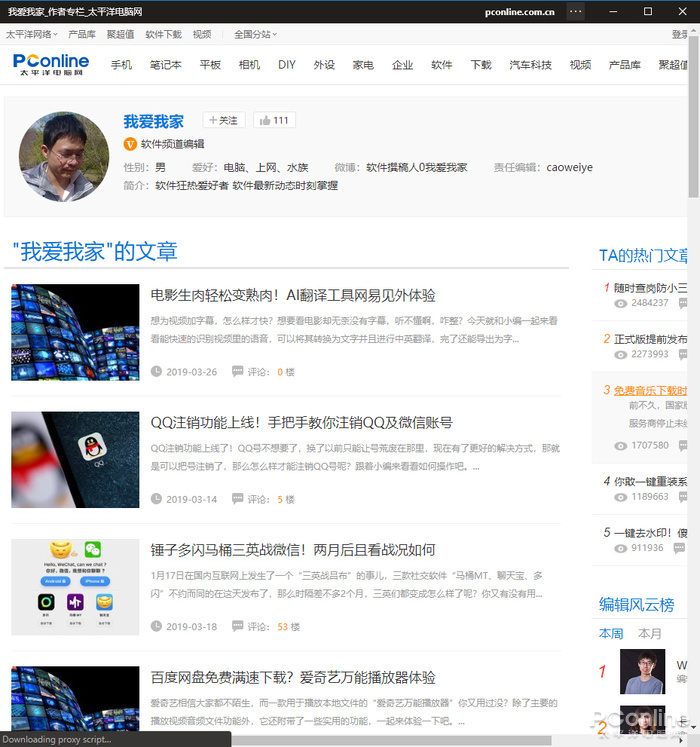
图21 WEB APP独立窗口显示
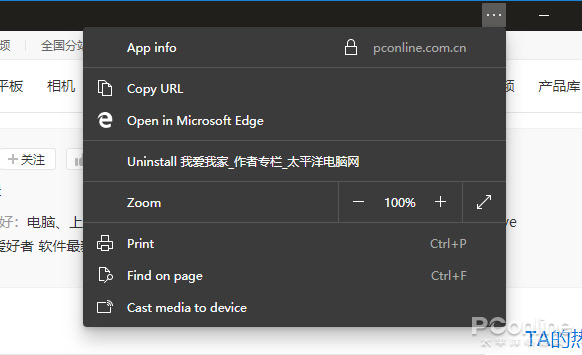
图22 WEB APP的功能菜单
[!--empirenews.page--]
新版Edge的新功能 设置选项里有哪些内容
在设置页面,C版Edge明显的比旧版的edge的多了许多设置选项,让我们逐一的来看看。
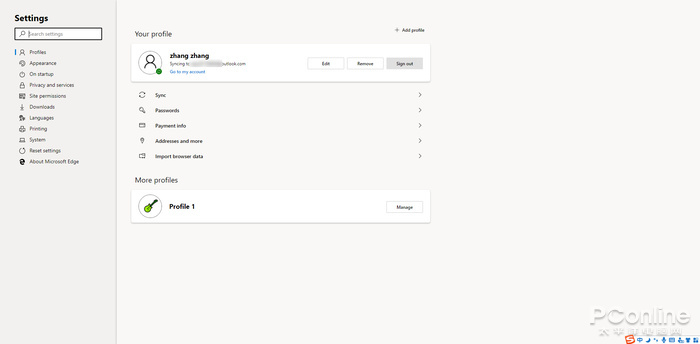
图23 C版Edge设置页面
◆ 用户个人资料页面:这里可以选择用户数据同步,设置存储的密码、简单版自动填表、付款信息以及地址等内容。
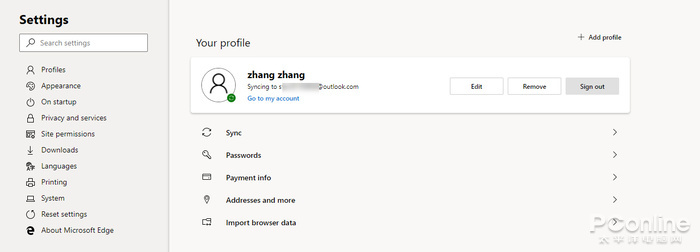
图24 用户信息页面
◆ 外观设置页面:可以调整外观,是否显示首页按钮及收藏夹、可以设置页面缩放、以及页面字体。
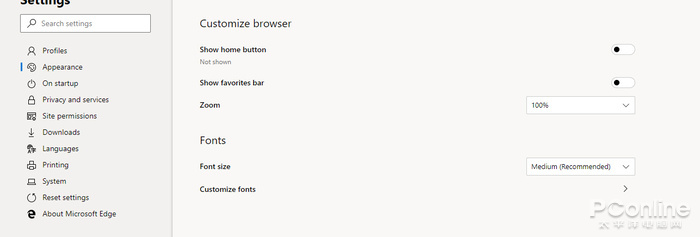
图25 外观设置页面
◆ 启动选项页面:可以设置启动浏览器时默认显示的页面,这里加上了显示上次浏览页面的功能。
◆ 隐私和服务页面:可以清除浏览记录及设置开启不要跟踪选项。这里还能自定义默认的搜索引擎。
◆ 网页权限页面:可以详细的设置对方网站可以获得的用户信息以及可以进行的操作。貌似只能统一设置不能对单一网站进行单独设置。
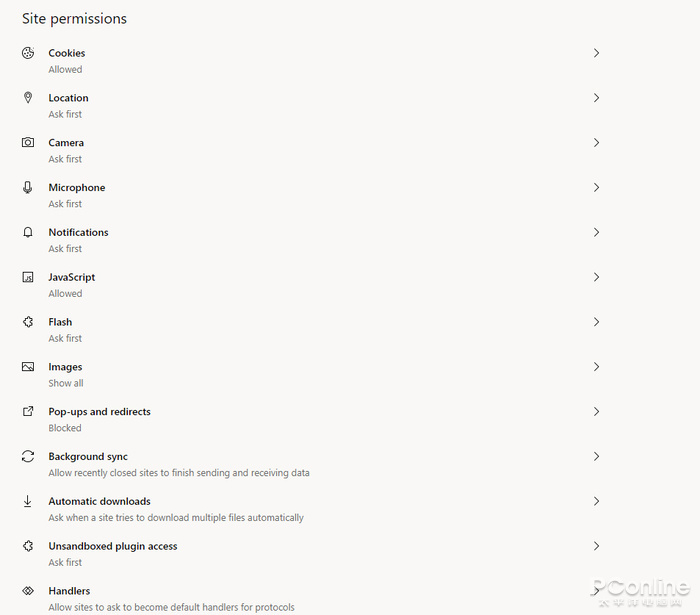
图26 网页权限设置页面
◆ 下载页面:可设置默认的下载存储目录。
◆ 语言页面:可添加支持的语言,还能对语言进行排序,不过不能更改操作界面语言。
◆ 系统选项:设置关闭后是否继续后台运行(默认后台运行)、是否开启硬件加速、代理选项。
4性能测试&竟支持Win7?
支持插件功能 摇身变成多功能浏览器
再来看看对于许多用户是最重要的功能--插件。有了插件,就可以为浏览器不断的加上各种自己需要的功能,让浏览器变得更加的智能与获得更佳的快捷操作体验。在C版Edge中用户可以通过微软商店来为Edge添加各种的插件。不过,在微软商店里的插件还不太丰富。
不过一个好消息就是用户可以直接去谷歌的Chrome应用商店进行扩展的安装,这样一来,就不用再抱怨Edge里没有你需要使用的插件了。(需要开启允许从其它商店获取扩展选项)
对于本地Chrome插件,用户可以通过将其拖放到插件页面的方式来进行安装。
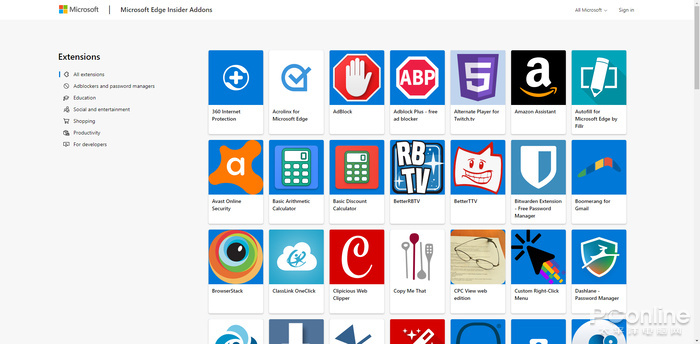
图27 微软商店里的插件
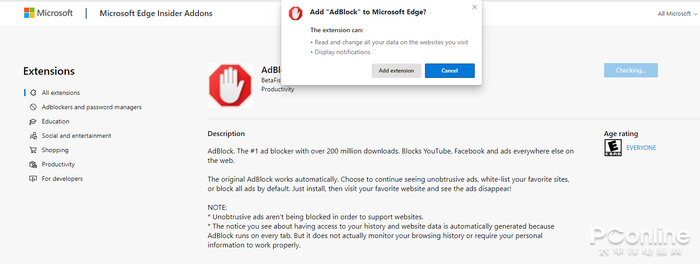
图28 插件安装

图29 可安装本地插件
Chromium版Edge用的是啥版本的Chromium内核
至于C版Edge用的是啥版本的Chromium内核?请看图。
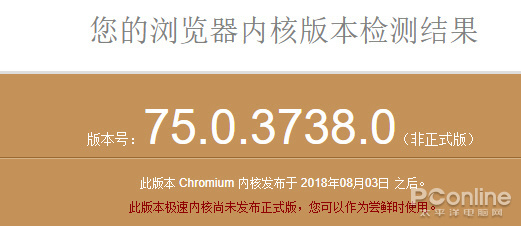
图30 内核检查
Chromium版Edge性能小测
C版Edge由于采用了Chromium内核,在性能上有着不错的表现,网页打开速度飞快。这里只简单的进行小测一下,至于真正的性能测试,等它正式版了再来测试一番。
HTML5实例测试:
HTML5可以说是目前最流行的技术,对于浏览器本身来说,HTML5的性能从来都是不容忽视的。HTML5的出现及普及减少了浏览器对于需要插件的丰富性网络应用服务,如AdobeFlash、Microsoft Silverlight,与Oracle JavaFX的需求,并且提供更多能有效增强网络应用的标准集。(测试结果数值越大越好)
测试地址:https://html5test.com/
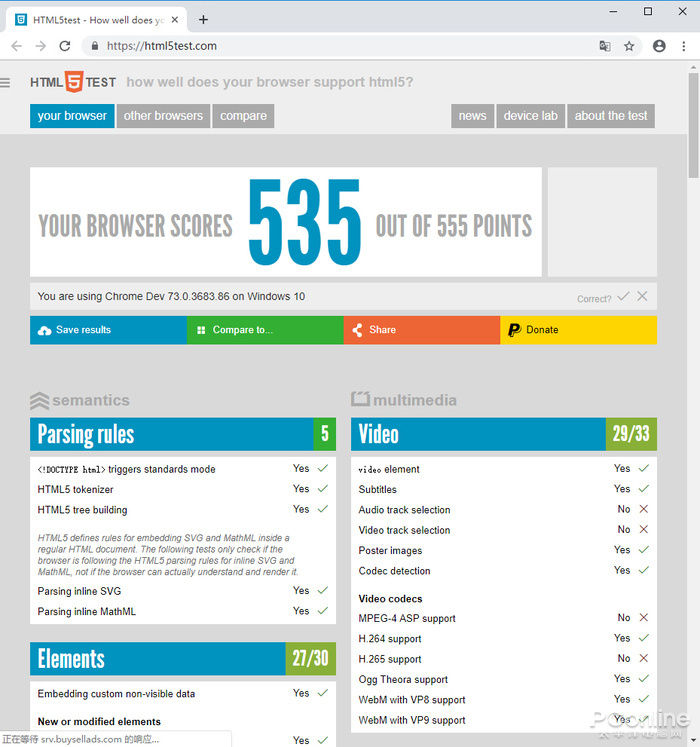
图31 Google Chrome 73 测试截图 测试得分:535
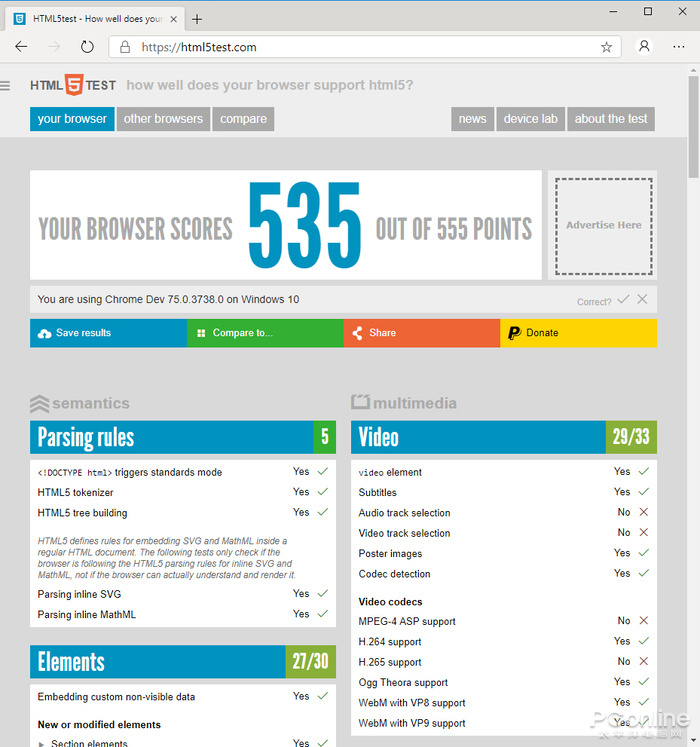
图32 C版Edge 测试截图 测试得分:535
● 资源占用率测试:
首先将C版Edge设置为太平洋电脑网软件资讯频道首页(//pcedu.pconline.com.cn/),接着再打开新浪首页、搜狐首页、网易首页及腾讯首页,计算打开5大网站1分钟后的资源占用率,界面最大化界面模式。
测试结果:
C版Edge浏览器 CPU占用率0-6%,内存占用率在771M左右。
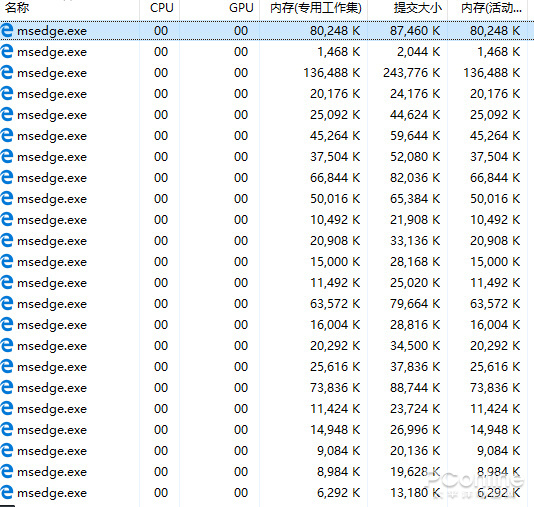
图33 C版Edge测试截图
此外,小编测试了C版Edge浏览器在没有加载其它页面只打开一个inspirational样式标签页(静态)时的资源占用率,CPU占用率0-1%,内存占用率在129M左右。
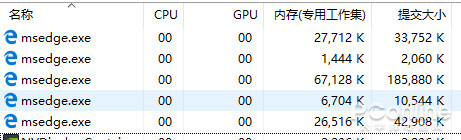
图34 C版Edge静态测试截图
Chromium版Edge支持Windows 7不 实测一下你就知道
至于,许多网友所关心的,C版Edge到底支持Windows 7不,小编特地到Windows 7 64位版中安装了它,结果就是,至少目前这个泄露版本是可以正常安装并使用的。
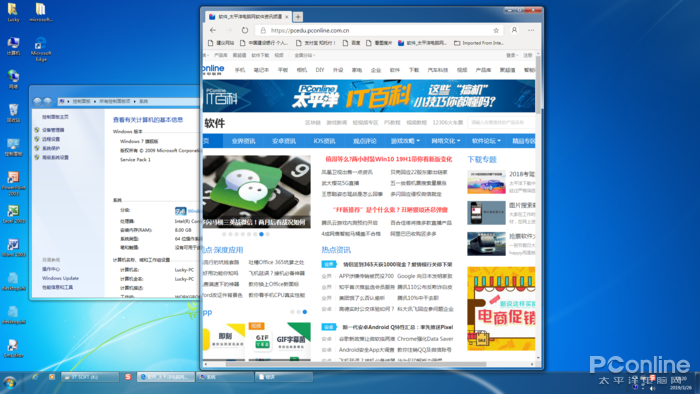
图35 C版Edge在Windows 7下正常运行
总结
基于Chromium的微软Edge在功能上与性能上都比旧版有了较大的提升,加上支持Chrome插件,这样的它确实表现不俗。这个泄露版的完成度还不错,或许正式版将在Windows 10的下一个版本中出现。只是以前难得还有IE和Edge使用自家的核心与其对抗,到了目前就连Edge也放弃了自家的内核转投Chromium的怀抱,难道Chromium就要一统江湖了么?








 苏公网安备32032202000432
苏公网安备32032202000432